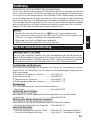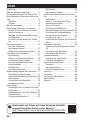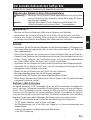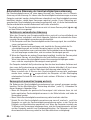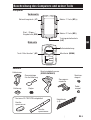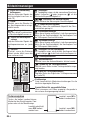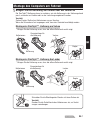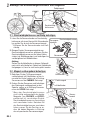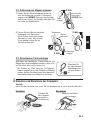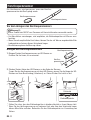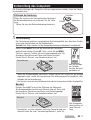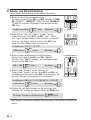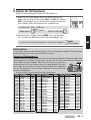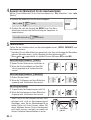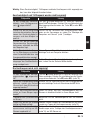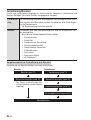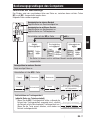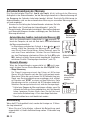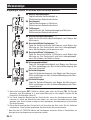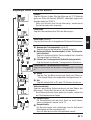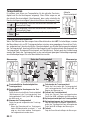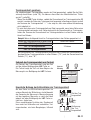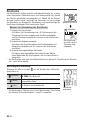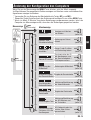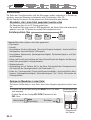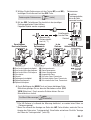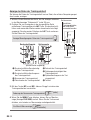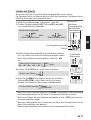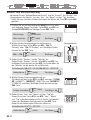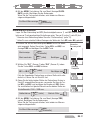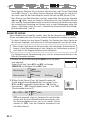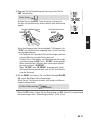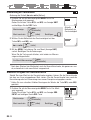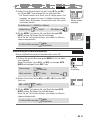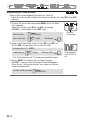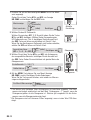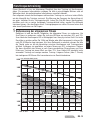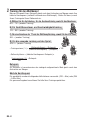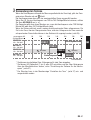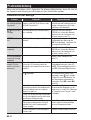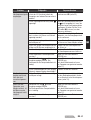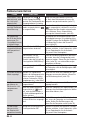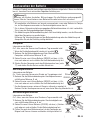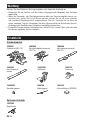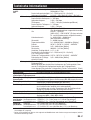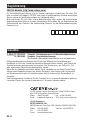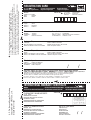Cateye V3n Bedienungsanleitung
- Kategorie
- Messung
- Typ
- Bedienungsanleitung
Dieses Handbuch eignet sich auch für


DE-1
DE
Fortsetzung
Einführung
Danke, dass Sie sich für den CATEYE V3n entschieden haben.
Der V3n ist ein Hochleistungscomputer für Fahrradfahrer, die extensiv trainieren und dabei ihre
Daten analysieren möchten. Sowohl für den integrierten Geschwindigkeits-/Trittfrequenzmes-
ser als auch für den Herzfrequenzmesser wird die digitale 2,4GHz-Funktechnologie verwendet,
die auch für Funknetzwerke (WLANs) verwendet wird. Diese Technologie schließt Interferenzen
durch externe Störungen und Überlagerungen mit anderen Funkcomputern praktisch aus, so
dass eine ungestörte Fahrt gewährleistet wird. Lesen Sie diese Gebrauchsanleitung sorgfältig
durch und machen Sie sich mit den Funktionen des Produkts vertraut, bevor Sie es benutzen.
Bewahren Sie die Gebrauchsanleitung an einem sicheren Ort auf.
Wichtig
• Beachten Sie stets die Hinweise, die mit “ Warnung!!!” gekennzeichnet sind.
• Diese Gebrauchsanleitung darf ohne vorherige schriftliche Genehmigung von
CatEye Co. Ltd. weder vervielfältigt noch übertragen werden.
• Änderungen von Inhalt und Abbildungen vorbehalten.
• Weitere Informationen finden Sie unter www.cateye.com.
Über die Gebrauchsanleitung
Beim Kauf des CC-TR210DW
Das von Ihnen erworbene Produkt wird ohne Herzfrequenzsensor und HR-Riemen ge-
liefert. In Kombination mit dem optionalen Herzfrequenzsensor-Set können alle in dieser
Anleitung beschriebenen Funktionen genutzt werden, inklusive Herzfrequenz-relevanter
Datenmessung, Berechnung des Kalorienverbrauchs und HF-Zielbereichsfunktion.
Grundmontage und Bedienung
Hier können Sie die Montage des Computers am Fahrrad, die Verwendung des Herzfre-
quenzmessers, die Vorbereitung des Computers und die Bedienungsgrundlagen des Pro-
dukts nachschlagen.
1. Montage des Computers am Fahrrad ................Siehe Seite 7-9
2. Herzfrequenzsensor ..........................................Siehe Seite 10
3. Vorbereitung des Computers ............................Siehe Seite 11-15
4. Bedienungsgrundlagen des Computers ............ Siehe Seite 17-19
Messanzeige
Hier wird die Bedienung der Computerfunktionen erläutert.
• Messanzeige ......................................................Siehe Seite 20-24
Verwaltung der Fahrtdaten
Hier erfahren Sie, wie Sie aufgenommene Daten überprüfen und verwalten können.
• Dateiansicht .......................................................Siehe Seite 26-29
Änderung der Konfiguration des Computers
Hier erfahren Sie, wie Sie die Menüobjekte ändern und überprüfen können.
• Änderung der Konfiguration des Computers .....Siehe Seite 25-37
Erweiterte Benutzung
• Daten der Trainingseinheit und der Teilzeit
........Siehe Seite 22 “Trainingseinheitfunktion”
• Training mit Herzfrequenz Zielzonen..................
Siehe Seite 41 “3 Verwendung der Zielzone”

DE-2
Anweisungen mit Filmen und einen Download der Bedie-
nungsanleitung finden Sie auf unserer Webseite.
http://www.cateye.com/en/products/detail/CC-TR310TW/
Inhalt
Einführung ...............................................1
Über die Gebrauchsanleitung ...................1
Der korrekte Gebrauch des CatEye V3n .... 3
Beschreibung des Computers und seiner
Teile .........................................................5
Computer..............................................5
Zubehör ................................................5
Bildschirmanzeigen ..................................6
Montage des Computers am Fahrrad .......7
Bringen Sie die Halterung am Vorbau
oder am Lenker an ................................ 7
Montage von Geschwindigkeitssensor
und Magneten.......................................8
Einsetzen und Abnehmen des Compu-
ters .......................................................9
Herzfrequenzsensor ...............................10
Vor dem Anlegen des
Herzfrequenzsensors ..........................10
Anlegen des Herzfrequenzsensors ...... 10
Vorbereitung des Computers .................11
Formatierung ......................................11
Datums- und Uhrzeiteinstellung .........12
Eingabe des Reifenumfangs ...............13
Auswahl der Maßeinheit für die
Geschwindigkeit .................................14
Funktionstest ......................................14
Formatierung/Neustart........................16
Bedienungsgrundlagen des Computers .17
Funktionen der Messanzeige ..............17
Aufnahme/Beendigung der Messung .. 18
Beleuchtung........................................18
Zurücksetzen der Messdaten ..............19
Energiesparfunktion............................19
Messanzeige ..........................................20
Angezeigte Daten im oberen und mittle-
ren Bereich .........................................20
Angezeigte Daten im unteren Bereich .21
Tempofunktion ...................................22
Trainingseinheitfunktion .....................22
Reststrecke ......................................... 24
Herzfrequenz Zielzone.........................24
Änderung der Konfiguration des Compu-
ters .........................................................25
Dateiansicht ........................................ 26
Datums- und Uhrzeiteinstellung .........30
Radumfang einstellen .........................31
Sensor-ID suchen ............................... 32
Einstellung der Maßeinheit .................34
Manuelle Eingabe der Gesamtstrecke .34
Einstellung des Automatikmodus .......35
Einstellung der Reststrecke ................36
Einstellen des Tons ............................. 37
Einrichtung der Zielzone für die Herzfre-
quenz .................................................. 37
Herzfrequenztraining ..............................39
Verbesserung der allgemeinen Fitness ...
39
Training für den Wettkampf ................ 40
Verwendung der Zielzone ...................41
Problembehebung .................................. 42
Probleme mit der Anzeige...................42
Probleme beim Betrieb .......................44
Austauschen der Batterie .......................45
Computer............................................45
Herzfrequenzsensor ............................ 45
Geschwindigkeitssensor ..................... 45
Wartung .................................................46
Ersatzteile ............................................... 46
Technische Informationen ...................... 47
Registrierung .........................................48
Garantie .................................................48

DE-3
DE
Fortsetzung
Der korrekte Gebrauch des CatEye V3n
Befolgen Sie zur sicheren Handhabung die folgenden Anweisungen.
Bedeutung der Symbole in dieser Gebrauchsanleitung:
Warnung!!! : Abschnitte, die mit diesem Symbol gekennzeichnet sind, sind für eine
sichere Handhabung des Computers wichtig. Bitte folgen Sie diesen
Anweisungen unbedingt.
Vorsicht : Wichtige Informationen für den Gebrauch und Betrieb des V3n.
* Hilfreiche Hinweise sind mit einem Stern (*) hervorgehoben.
Warnung!!! :
• Benutzer von Herzschrittmachern dürfen dieses Computer nicht benutzen.
• Konzentrieren Sie sich beim Fahren nicht auf die Daten. Fahren Sie immer vorsichtig.
• Batterien von Kindern fernhalten. Bitte entsorgen Sie die Batterien ordnungsgemäß.
Im Falle des Verschluckens einer Batterie bitte sofort einen Arzt aufsuchen.
Vorsicht:
• Kontrollieren Sie die Position des Magneten und der Geschwindigkeits-/Trittfrequenzsen-
soren regelmäßig und vergewissern Sie sich, dass diese sicher montiert sind. Befestigen
Sie sie gegebenenfalls.
• Setzen Sie die Haupteinheit / den Funksensor nicht längere Zeit direkter Sonneneinstrahlung aus.
• Zerlegen Sie den Computer, den Herzfrequenzsensor oder den Geschwindigkeitssensor nicht.
• Sichern Sie den Computer, den Herzfrequenzsensor und den Geschwindigkeitssensor
vor starken Stößen; achten Sie darauf, dass sie nicht hinunterfallen.
• Verwenden Sie zum Reinigen der Einheit weder Farbverdünner noch Reinigungsalkohol.
• Verwenden Sie den Computer nicht mehr, wenn der Herzfrequenzriemen oder das Elekt-
rodenpolster Hautausschläge verursachen.
• Wickeln Sie den HR-Riemen nicht auf, ziehen Sie nicht stark daran.
• Bei langfristiger Benutzung kann der HR-Riemen nachgeben.
Ersetzen Sie den HR-Riemen, falls regelmäßige Messfehler auftreten.
• Wenn Sie eine Sonnenbrille mit polarisierten Gläsern tragen, ist die Flüssigkristallanzeige
naturgemäß schlechter sichtbar.
Digitales 2,4GHz-Funksystem
Die digitale kabellose 2,4 GHz-Technologie, die der bei WLAN verwendeten Technologie ent-
spricht, dient dem Trittfrequenz-integrierten Geschwindigkeitssensor und dem Herzfrequenz-
sensor. Diese Technologie eliminiert während der Messung praktisch jegliches externes
Rauschen und Übersprechen mit anderen kabellosen Geräten und ermöglicht die Aufzeich-
nung und Speicherung hochzuverlässiger Daten. Sie erleidet an folgenden Orten und/oder in
folgenden Umgebungen jedoch Störungen, die Fehlmessungen verursachen können.
* Seien Sie insbesondere bei der Prüfung der Sensorkennung sehr aufmerksam.
* TV, PC, Radios, Motoren, sowie in Autos und Zügen.
* Auf Bahnübergängen und in der Nähe von Zuggleisen, an Fernsehsendeanlagen und
Radarstationen.
* Andere Funkcomputer und digital gesteuerte Beleuchtung.
* In der Wi-Fi-Umgebung

DE-4
Automatische Erkennung der Geschwindigkeitssensorkennung
Der Geschwindigkeitssensor hat seine eigene Kennung; der Computer misst in Überein-
stimmung mit der Kennung. Es können zwei Geschwindigkeitssensorkennungen an einem
Computer registriert werden; dadurch können automatisch zwei Geschwindigkeitssensoren
identifiziert werden, sobald deren Kennungen registriert wurden. Da ein Radumfang ent-
sprechend der Geschwindigkeitssensorkennung eingestellt wird, ist die bei herkömmlichen
Geräten erforderliche manuelle Radauswahl nicht mehr erforderlich.
* Der aktuell erkannte Geschwindigkeitssensor wird mit einem Sensorsymbol ( oder )
auf dem Bildschirm angezeigt.
Verfahren der automatischen Erkennung
Wenn der Computer zum Energiesparbildschirm wechselt und anschließend zum
Messbildschirm zurückkehrt, wird durch folgendes Verfahren die automatische Erken-
nung der Geschwindigkeitssensorkennung durchgeführt.
1. Der Computer sucht das Geschwindigkeitssensor-Kennungssignal, das unmittelbar
zuvor synchronisiert wurde.
2. Sobald das Sensorsignal empfangen wird, leuchtet das Sensorsymbol des Ge-
schwindigkeitssensors auf und der Computer beginnt mit der Messung.
Wenn das unmittelbar zuvor synchronisierte Geschwindigkeitssensor-Kennungssig-
nal nicht empfangen werden kann, wird ein anderes Sensorsignal gesucht.
3. Wenn der Computer ein anderes Sensorsignal empfängt, leuchtet das Sensorsymbol
des anderen Sensors auf dem Bildschirm auf und die Messung beginnt.
Wenn kein anderes Geschwindigkeitssensor-Kennungssignal emfpangen werden
kann, wird das ursprüngliche Sensorsignal erneut gesucht.
Der Computer wiederholt die Synchronisierung über das oben beschriebene Verfahren auch
dann, wenn die Synchronisierung aus irgendwelchen Gründen fehlschlägt (z. B. durch einen
Kommunikationsfehler); in solchen Fällen dauert die Erkennung jedoch einige Zeit.
* Wenn innerhalb von 5 Minuten kein Geschwindigkeitssensorsignal empfangen
werden kann, werden
/ ausgeschaltet; der Computer ruft den Übertragung
unterbrochen-Zustand auf und wechselt nach weiteren 5 Minuten in den Energie-
sparmodus.
Kennung durch manuellen Vorgang wechseln
Die Änderung der Geschwindigkeitssensorkennung kann manuell erzwungen werden;
beachten Sie den Menübildschirm “Radumfang einstellen” (seite 31). Verwenden Sie
diesen Vorgang in folgenden Fällen.
• Wenn der Computer das gewünschte Sensorsignal nicht erkennen kann, da sich
beide registrierten Geschwindigkeitssensoren in der Nähe befinden und beide ein
Sensorsignal senden.
• Wenn Sie die Geschwindigkeitssensorkennung sofort wechseln möchten.
* Sobald Sie die Geschwindigkeitssensorkennung manuell wechseln, sucht der
Computer nur nach der Geschwindigkeitssensorkennung weiter, zu der Sie bei der
Rückkehr zum Messbildschirm gewechselt sind. Wenn der Computer innerhalb von
10 Minuten kein Sensorsignal empfangen kann, wird der Energiesparmodus aktiviert
und der Computer wechselt zum Energiesparbildschirm. Der Computer sucht über
die automatische Erkennung, sobald er zum Messbildschirm zurückgelangt.

DE-5
DE
Fortsetzung
Beschreibung des Computers und seiner Teile
Computer
Zubehör
Beleuchtungstaste (LT)
Start- / Stopp- /
Eingabetaste (SSE)
Modus-1-Taste (M1/+)
Modus-2-Taste (M2/-)
Menütaste (MENU)
Trainingseinheitentaste
(LAP)
Batterieabdeckung
Taste “Alles löschen” (AC)
Vorderseite
Rückseite
Halteriemen
Halterung Regler
Geschwindigkeitssensor
(SPEED/CADENCE)
Herzfre-
quenzriemen
Herzfre-
quenzsensor
* Nur beim CC-TR310TW mitgeliefert
Gummieinlage
für die Halterung
Sensorgum-
mipolster
Speichen-
magnet
Pedal-
magnet
Kabelbinder
(x 5)

DE-6
Bildschirmanzeigen
Punktanzeige
Zeigt hauptsächlich Modusbeschreibungen für die
darunter angezeigten Werte an.
Symbol/Einheit für ausgewählte Daten
Wird zusammen mit Daten angezeigt, die gerade in
der unteren Anzeige angezeigt werden.
Tastennavigation
Tasten, die bedient werden können,
blinken bei der Einrichtung des Com-
puters oder auf der Menüanzeige.
Leuchtet oder blinkt,
wenn SSE bedient
werden kann.
Leuchtet, wenn M1/+
bedient werden kann.
Leuchtet, wenn M2/-
bedient werden kann.
: Signal des Geschwindig-
keitssensors
Zeigt den Status des Signals des
Geschwindigkeitssensors an.
(seite 19)
: Alarm
Leuchtet, wenn der Warnton für
den Herzfrequenzalarm einge-
schaltet wurde.
: Sensorsymbol
Zeigt den aktuell synchronisier-
ten Geschwindigkeitssensor an.
: Signal des Herzfrequenz-
sensors
Zeigt den Status des Signals des
Herzfrequenzmessers an. (seite
19)
: Zielzone
Leuchtet, wenn die Zielzone
aktiviert wurde; blinkt, wenn die
Zone verlassen wird.
: Tempopfeil
Die Tempopfeile zeigen, ob die momentane Geschwin-
digkeit schneller (
) oder langsamer ( ) als die
Durchschnittsgeschwindigkeit ist.
: Maßeinheit der Geschwindigkeit
Blinkt während der Messung der Geschwindigkeit.
: Computerbatteriesymbol
Leuchtet, wenn die verbleibende Kapazität der Com-
puterbatterie gering ist.
: Durchschnittsanzeige
Wenn diese Anzeige aufleuchtet, sind die angezeigten
Werte für die Geschwindigkeit, die Herzfrequenz und
die Trittfrequenz Durchschnittswerte.
: Spitzenwertanzeige
Wenn diese Anzeige aufleuchtet, sind die angezeigten
Werte für die Geschwindigkeit, die Herzfrequenz und
die Trittfrequenz Höchstwerte.
: Tempopfeil für die Herzfrequenz
Die Tempopfeile zeigen, ob die aktuelle Herzfrequenz höher
(
) oder niedriger ( ) als die Durchschnittsherzfrequenz ist.
: Herzfrequenzeinheit
: Automatikmodus
Leuchtet, wenn der Automatikmodus aktiviert wurde.
: Symbol für die Trainingseinheiten
Leuchtet, wenn Daten zu den Trainingseinheiten ange-
zeigt werden.
: Signal des Trittfrequenzsensors
Zeigt den Status des Signals des Trittfrequenzsensors
an. (seite 19)

DE-7
DE
Fortsetzung
Montage des Computers am Fahrrad
1
Bringen Sie die Halterung am Vorbau oder am Lenker an
Die FlexTight™-Halterung kann je nachdem, wie die Halterung in das Halterungsband
passt, entweder am Vorbau oder an der Lenkstange angebracht werden.
Vorsicht:
Ziehen Sie das Stellrad am Halteriemen nur per Hand an.
Wenn die Schraube zu fest angezogen wird, kann das Gewinde beschädigt werden.
Montage der FlexTight ™ -Halterung am Vorbau
* Bringen Sie die Halterung so an, dass die offene Seite nach rechts zeigt.
Schneiden Sie die Überlänge des Bandes mit einer Schere ab.
Vorsicht:
Runden Sie die Schnittkante des Halteriemens ab, um Verlet-
zungen vorzubeugen.
Halterung
Halteriemen
Gummieinlage für
die Halterung
Vorbau
Halterung
Halteriemen
Gummieinlage für
die Halterung
Lenker
Schneiden
Montage der FlexTight ™ -Halterung Am Lenker
* Bringen Sie die Halterung so an, dass die offene Seite nach rechts zeigt.
Regler
Regler

DE-8
2-1. Geschwindigkeitssensor vorläufig befestigen
1.
Lösen Sie die Sensorschraube am Geschwindig-
keitssensor mit einem Kreuzschlitz-Schraubendre-
her; prüfen Sie, ob sich der Sensorarm bewegt.
* Entfernen Sie die Sensorschraube nicht voll-
ständig.
2. Bringen Sie das Sensorgummipolster am
Geschwindigkeitssensor an; platzieren Sie den
Geschwindigkeitssensor an der linken Ketten-
strebe (vgl. Abbildung oben) und befestigen ihn
vorübergehend mit Kabelbindern.
Achtung:
Ziehen Sie die Kabelbinder zu diesem Zeitpunkt
noch nicht vollständig fest. Sobald ein Kabelbinder
festgezogen ist, kann er nicht mehr gelöst werden.
2-2. Magnet vorübergehend befestigen
1.
Befestigen Sie den Trittfrequenzmagnet
vorübergehend mit Kabelbindern an der In-
nenseite der Kurbel, sodass sie in Richtung
Sensorzone auf der CADENCE-Seite zeigt.
2. Drehen Sie den Sensorarm und befestigen
den Radmagnet vorübergehend an der
Speiche, sodass er in Richtung Sensorzo-
ne an der SPEED-Seite zeigt.
* Wenn der Geschwindigkeitssensor
nicht richtig entsprechend den beiden
Magneten (von CADENCE und SPEED)
positioniert ist, verschieben Sie den
Geschiwndigkeitssensor zur Ausrichtung
nach vorne oder hinten. Nachdem Sie
den Geschwindigkeitssensor verschoben
haben, passen Sie die Position so an,
dass die beiden Magneten in Richtung
der entsprechenden Sensorzone zeigen.
2
Montage von Geschwindigkeitssensor und Magneten
Speichenmagnet
Pedalmagnet
Geschwindig-
keitssensor
Kabelbinder
Kabelbinder
Geschwindigkeitssensor
Sensorgum-
mipolster
Sensor-
schraube
Sensorarm
Speichenmagnet
Pedal magnet
Sensor-
bereich

DE-9
DE
Fortsetzung
Einsetzen Abnehmen
Klick
2-3. Entfernung zum Magnet anpassen
1. Kippen Sie den Geschwindigkeitssensor so,
dass die Entfernung zwischen Trittfrequenz-
magnet und CADENCE-Seite des Geschwindig-
keitssensors circa 3 mm beträgt; befestigen Sie
ihn sicher mit Kabelbindern.
2. Passen Sie den Abstand zwischen
Radmagnet und Sensorarm
durch Drehen und Anpassen des
Sensorarms so an, dass er etwa
3 mm beträgt; ziehen Sie die
Sensorschraube fest.
2-4. Verschiedene Teile befestigen
Befestigen Sie Kabelbinder, Sensorschraube und
Magnet des Geschwindigkeitssensors sicher; stel-
len Sie sicher, dass nichts locker sitzt.
* Bei Pedalen aus Stahl kann der Trittfrequenz-
magnet magnetisch an der Pedalachse befestigt
werden. Achten Sie dabei darauf, den doppelsei-
tigen Klebestreifen vom Magnet zu entfernen.
3
Einsetzen und Abnehmen des Computers
Vorsicht:
Halten Sie den Computer fest, wenn Sie ihn abnehmen, da er sonst herunterfallen kann.
Schieben Sie
den Computer
von rechts in
die Halterung
Computer festhalten
Nach außen schieben
Schneiden Sie
das überstehende
Kabelbinderende
mit einer Schere
ab.
Pedal-
magnet
3 mm
3 mm
3 mm
Geschwindig-
keitssensor –
CADENCE-Seite
Speichen-
magnet
Sensorarm
Sensor-
schraube
(oder)

DE-10
Herzfrequenzsensor
Die Herzfrequenz wird gemessen, wenn der Herzfre-
quenzsensor um die Brust gelegt wurde.
Vor dem Anlegen des Herzfrequenzsensors
Warnung!!! :
Dieses Produkt darf NICHT von Personen mit Herzschrittmacher verwendet werden.
• Um Messfehlern vorzubeugen, wird empfohlen, die Elektrodenpolster mit Wasser anzu-
feuchten.
• Wenn Sie sehr empfindliche Haut haben, können Sie das mit Wasser angefeuchtete Elek-
trodenpolster auf einem dünnen Unterhemd tragen.
• Brustbehaarung kann die Messung stören.
Anlegen des Herzfrequenzsensors
1. Bringen Sie den Herzfrequenzsensor am HR-Riemen an.
Drücken Sie ihn hinein, bis er einrastet.
2. Stecken Sie den Haken des HR-Riemens an das Ende des Riemens.
Tragen Sie den Herzfrequenzsensor mit dem HR-Riemen; passen Sie die Länge des HR-
Riemens an Ihren Brustumfang (Unterbrust) an. Ziehen Sie den Gurt nicht zu fest.
* Stellen Sie sicher, dass das Elektrodenpolster in direktem Kontakt zu Ihrem Körper steht.
* Wenn Sie den Herzfrequenzsensor auf trockener Haut oder über dem Unterhemd tragen,
können Messfehler auftreten. Befeuchten Sie das Elektrodenpolster zur Vermeidung von
Fehlern.
Herzfrequenzsensor
Herzfrequenzsensor
Herzfrequenzriemen
Herzfre-
quenzriemen
Einhaken
Elektrodenpolster
Rückseite

DE-11
DE
Fortsetzung
1
Formatierung
Die Formatierung wird beim ursprünglichen Kauf durchgeführt bzw. dient dem Zurück-
setzen aller Einstellungen auf die Standardwerte.
Vorsicht: Alle Daten werden auf die Standardeinstellung zurückgesetzt und gelöscht.
Halten Sie die MENU-Taste auf der Rückseite des Computers
gedrückt und drücken Sie die AC-Taste. Lassen Sie die MENU-
Taste los, wenn ein Testbild auf der Anzeige angezeigt wird. Die
Anzeige zur Einstellung von Datum und Uhrzeit erscheint.
Fahren Sie mit “Datums- und Uhrzeiteinstellung” fort.
Formatierung:
* Wenn alle Anzeigenobjekte aufleuchten, obwohl vorher kein Testbild auf der Anzeige
angezeigt wurde, wurde die Formatierung nicht ordnungsgemäß durchgeführt. Wie-
derholen Sie die Formatierung.
* Der Neustart wird nach dem Batteriewechsel oder bei Anzeige eines Fehlers durchgeführt.
Neustart
Drücken Sie die AC-Taste auf der Rückseite des Computers.
Alle Anzeigenobjekte leuchten eine Sekunde lang auf. Dann wird
die Anzeige zur Einstellung von Datum und Uhrzeit angezeigt.
Fahren Sie mit “Datums- und Uhrzeiteinstellung” fort.
Neustart:
* Einzelheiten zu Unterschieden zwischen Formatierung und
Neustart finden Sie unter “Formatierung/Neustart” (seite 16).
Vorbereitung des Computers
Die Grundeinstellungen des Computers müssen vorgenommen werden, bevor der Compu-
ter verwendet wird.
Entfernen der Isolierung
Öffnen Sie vor der ersten Verwendung des Computers
die Batterieabdeckung und entfernen Sie die Isolie-
rung.
* Setzen Sie dann die Batterieabdeckung wieder ein.
Isolierung
Öffnen
Schließen
Nach der Anzeige
des Testbilds
leuchten alle Anzei-
genobjekte auf.
Alle Anzeigenob-
jekte leuchten auf
(eine Sekunde
lang).
MENU
AC
AC

DE-12
2
Datums- und Uhrzeiteinstellung
Stellen Sie das aktuelle Datum und die aktuelle Uhrzeit ein.
1. Wählen Sie das Datumsanzeigeformat aus.
Sie können mit den Tasten M1/+ und M2/- zwischen “YY/MM/
DD” (JJ/MM/TT), “MM/DD/YY” (MM/TT/JJ) und “DD/MM/YY”
(TT/MM/JJ) auswählen. Bestätigen Sie die Auswahl mit der
SSE-Taste.
Anzeige umschalten:
M2/-
M1/+
(oder)
Bestätigen:
SSE
2. Geben Sie das “Jahr”, den “Monat” und den “Tag” ein.
Geben Sie mit den Tasten M1/+ und M2/- “Jahr”, “Monat”
und “Tag” in der Reihenfolge, die Sie in Schritt 1 ausgewählt
haben, ein. Bestätigen Sie die Auswahl mit der SSE-Taste.
Geben Sie letzten beiden Ziffern des Jahres ein.
Einstellbereich: 00.01.01 – 99.12.31
Größer/kleiner:
M2/-
M1/+
(oder)
Bestätigen:
SSE
3. Wählen Sie das Anzeigenformat für die Uhrzeit aus.
Wählen Sie mit den Tasten M1/+ und M2/- “24h (24
Stunden)” oder “12h (12 Stunden)” aus. Bestätigen Sie die
Auswahl mit der SSE-Taste.
24h
↔
12h:
M2/-
M1/+
(oder)
Bestätigen:
SSE
4. Geben Sie die “Stunden” und die “Minuten” ein.
Geben Sie die “Stunden” mit den Tasten M1/+ und M2/- ein,
bestätigen Sie die Auswahl mit der SSE -Taste und geben Sie
dann die “Minuten” auf die gleiche Art und Weise ein.
Einstellbereich: 24h 0:00 – 23:59 [12h AM1:00 – PM12:59]
Größer/kleiner:
M2/-
M1/+
(oder)
Bestätigen:
SSE
5. Drücken Sie nach dem Einstellen von Datum/Uhrzeit zum
Fortfahren mit “Eingabe des Reifenumfangs” die MENU-Taste.
So erfolgt “Eingabe des Reifenumfangs”:
MENU
(Rückseite)
* Beim Neustart schließt der Computer die Einrichtung ab und wechselt zum Messbild-
schirm.
Stunden Minuten
Anzeigenformat
JJ/MM/TT

DE-13
DE
Fortsetzung
3
Eingabe des Reifenumfangs
Geben Sie den Umfang des Reifens in Millimetern ein.
1.
Geben Sie die letzten beiden Ziffern des Reifenumfangs ein.
Ändern Sie den Wert mit den Tasten M1/+ und M2/- ein. Mit der
SSE-Taste gelangen Sie zur nächsten Ziffer. Geben Sie dann die
ersten beiden Ziffern auf die gleiche Art und Weise ein.
Einstellbereich: 0100 – 3999 mm
Größer/kleiner:
M2/-
M1/+
(oder)
Nächste Ziffer:
SSE
2. Nach Abschluss drücken Sie die MENU Taste und Sie fahren
mit “Auswahl der Maßeinheit für die Geschwindigkeit” fort.
Es folgt “Auswahl der Maßeinheit für die Geschwindigkeit”:
MENU
(Rückseite)
ETRTO Reifengröße L (mm)
47-203 12x1.75 935
54-203 12x1.95 940
40-254 14x1.50 1020
47-254 14x1.75 1055
40-305 16x1.50 1185
47-305 16x1.75 1195
54-305 16x2.00 1245
28-349 16x1-1/8 1290
37-349 16x1-3/8 1300
32-369 17x1-1/4 (369) 1340
40-355 18x1.50 1340
47-355 18x1.75 1350
32-406 20x1.25 1450
35-406 20x1.35 1460
40-406 20x1.50 1490
47-406 20x1.75 1515
50-406 20x1.95 1565
28-451 20x1-1/8 1545
37-451 20x1-3/8 1615
37-501 22x1-3/8 1770
40-501 22x1-1/2 1785
47-507 24x1.75 1890
50-507 24x2.00 1925
54-507 24x2.125 1965
25-520 24x1(520) 1753
ETRTO Reifengröße L (mm)
24x3/4
Schlauchreifen
1785
28-540 24x1-1/8 1795
32-540 24x1-1/4 1905
25-559 26x1(559) 1913
32-559 26x1.25 1950
37-559 26x1.40 2005
40-559 26x1.50 2010
47-559 26x1.75 2023
50-559 26x1.95 2050
54-559 26x2.10 2068
57-559 26x2.125 2070
58-559 26x2.35 2083
75-559 26x3.00 2170
28-590 26x1-1/8 1970
37-590 26x1-3/8 2068
37-584 26x1-1/2 2100
650C Schlauchreifen
26x7/8
1920
20-571 650x20C 1938
23-571 650x23C 1944
25-571
650x25C
26x1(571)
1952
40-590 650x38A 2125
40-584 650x38B 2105
ETRTO Reifengröße L (mm)
25-630 27x1(630) 2145
28-630 27x1-1/8 2155
32-630 27x1-1/4 2161
37-630 27x1-3/8 2169
18-622 700x18C 2070
19-622 700x19C 2080
20-622 700x20C 2086
23-622 700x23C 2096
25-622 700x25C 2105
28-622 700x28C 2136
30-622 700x30C 2146
32-622 700x32C 2155
700C
Schlauchreifen
2130
35-622 700x35C 2168
38-622 700x38C 2180
40-622 700x40C 2200
42-622 700x42C 2224
44-622 700x44C 2235
45-622 700x45C 2242
47-622 700x47C 2268
54-622 29x2.1 2288
60-622 29x2.3 2326
Reifenumfang
In der Tabelle unten wird der Reifenumfang (L) für Ihre Reifengröße aufgeführt. Sie können den
Reifenumfang (L) Ihres Fahrrads auch selbst ausmessen.
Messung des Reifenumfangs (L)
Die genauesten Messergebnisse erhalten Sie mit der folgenden Methode: Pumpen Sie die Reifen
ordnungsgemäß auf. Drehen Sie den Reifen so, dass sich das Ventil unten befindet. Markieren
Sie die Stelle auf dem Fußboden. Rollen Sie das Fahrrad nun genau eine
Umdrehung (bis das Ventil wieder unten ist) in einer geraden Linie nach
vorn, wobei sich der Fahrer auf dem Fahrrad befinden muss. Markieren
Sie nun die Stelle des Ventils auf dem Fußboden und messen Sie die
Strecke (in Millimetern).
* Den Wert für Ihr Fahrrad finden Sie in der Tabelle unten.
L mm

DE-14
4
Auswahl der Maßeinheit für die Geschwindigkeit
Wählen Sie die Maßeinheit für die Geschwindigkeit aus: “km (Kilometer)” oder “mile
(Meilen)”.
1. Auswahl der Maßeinheit für die Geschwindigkeit.
km
↔
mile:
M2/-
M1/+
(oder)
2. Drücken Sie nach der Auswahl die MENU-Taste. Der Mess-
bildschirm erscheint und die Einrichtung des Computers ist
abgeschlossen.
Zum Messbildschirm:
MENU
(Rückseite)
5
Funktionstest
Testen Sie die Funktionsweise von Geschwindigkeitssensor (SPEED, CADENCE) und
Herzfrequenzsensor.
* Nachdem Sie zum Messbildschirm gewechselt sind, kann die Anzeige der Messdaten
mehrere Sekunden dauern, da der Computer die Sensorkennung prüft.
* Wenn
oder ausgeschaltet ist, drücken Sie zum Aktivieren M1/+ oder M2/-.
Geschwindigkeitssensor (SPEED)
1. Heben Sie das Hinterrad an und drehen es.
2. Wenn die Geschwindigkeit auf dem Bild-
schirm angezeigt wird, funktioniert alles
normal.
Geschwindigkeitssensor (CADENCE)
1. Drehen Sie die Kurbel.
2. Wenn die Trittfrequenz auf dem Bildschirm
angezeigt wird, funktioniert alles normal.
Herzfrequenzsensor
1.
Tragen Sie den Herzfrequenzsensor (seite 10).
2. Wenn die Herzfrequenz auf dem Bildschirm
angezeigt wird, funktioniert alles normal.
* Selbst wenn der Herzfrequenzsensor nicht
getragen wird, wird ein Herzfrequenzsignal
übertragen, wenn Sie das Elektrodenpolster an
beiden Seiten mit Ihren Daumen reiben. Mit
dieser Methode können Sie die Herzfrequenz
nicht exakt messen; sie eignet sich jedoch, die
Sensor-Computer-Kommunikation zu testen.
Elektroden-
polster

DE-15
DE
Fortsetzung
Wichtig: Wenn Geschwindigkeit, Trittfrequenz und/oder Herzfrequenz nicht angezeigt wer-
den, kann dies folgende Ursachen haben.
Geschwindigkeit und Trittfrequenz werden nicht angezeigt
Prüfpunkte Lösung
Ist das Symbol des Geschwin-
digkeits- und Trittfrequenzsen-
sors (
) eingeschaltet?
Falls das -Symbol deaktiviert ist, kann der Computer
keine Daten empfangen. Drücken Sie zum Abbrechen des
Übertragungsruhezustandes die Taste M1/+ oder M2/-
(seite 19).
Prüfen Sie, ob die Entfernung
zwischen den einzelnen Sensor-
zonen des Geschwindigkeits-
sensors und dem Magnet zu
groß ist.
Passen Sie die Positionen des entsprechenden Mag-
neten an der Sensorzone an, indem Sie “Montage des
Computers am Fahrrad” (seite 7) befolgen.
Prüfen Sie, ob die jeweilige
Sensorzone des Geschwindig-
keitssensor außerhalb der Mitte
des Magneten liegt.
Prüfen Sie, ob sich der Compu-
ter im Übertragung unterbro-
chen-Zustand befindet bzw. den
Energiesparbildschirm anzeigt.
Kehren Sie zum Messbildschirm zurück, indem Sie eine
beliebige Taste am Computer drücken.
Die Anzeige kann je nach Be-
dingungen der Drahtlosübertra-
gung verzögert sein.
Prüfen Sie, ob ein Geschwindigkeitssignal empfangen
wird, indem Sie das Rad eine Weile drehen.
Die Herzfrequenz wird nicht angezeigt
Prüfpunkte Lösung
Ist das Symbol des Herzfre-
quenzsensors (
) eingeschal-
tet?
Falls das -Symbol deaktiviert ist, kann der Computer keine
Daten empfangen. Drücken Sie zum Abbrechen des Übertra-
gungsruhezustandes die Taste M1/+ oder M2/- (seite 19).
Wurde die Energiesparfunktion
aktiviert, sodass nur Datum/
Uhrzeit auf dem Bildschirm
angezeigt werden?
Drücken Sie zur Reaktivierung aus dem Energiesparmo-
dus eine beliebige Taste mit Ausnahme der AC-Taste.
Ist der Herzfrequenzsensor
sicher an Ihrem Körper ange-
bracht?
Stellen Sie sicher, dass das Elektrodenpolster des HR-
Riemens in direktem Kontakt zu Ihrem Körper steht.
Trockene Haut (insbesondere
im Winter)
Befeuchten Sie das Elektrodenpolster des HR-Riemens
leicht.
Prüfen Sie, ob der HR-Riemen
richtig am Körper anliegt.
Befolgen Sie beim Anlegen des Elektrodenpolsters die Anwei-
sungen zum Tragen des Herzfrequenzsensors (seite 10).
Prüfen Sie, ob der Herzfre-
quenzsensor richtig am HR-
Riemen angebracht ist.
Bringen Sie den Herzfrequenzsensor entsprechend den
Anweisungen unter “Anlegen des Herzfrequenzsensors”
(seite 10) am HR-Riemen an.

DE-16
Formatierung/Neustart
Es gibt zwei verschiedene Vorgänge zur Einrichutng des Computers: Formatierung und
Neustart. Befolgen Sie je nach Situation den geeigneten Vorgang.
Formatie-
rung
Die Formatierung wird beim ursprünglichen Kauf durchgeführt bzw. dient
dem Löschen aller Messdaten und dem Zurücksetzen aller Einstellungen
auf die Standardwerte.
* Die Sensorkennung wird nicht gelöscht.
Neustart Der Neustart wird nach dem Batteriewechsel oder bei Anzeige eines Feh-
lers durchgeführt.
* Beim Neustart bleiben folgende Daten erhalten.
• Sensorkennung
• Datum/Zeit
• Sensorauswahl, Radumfang
• Geschwindigkeitseinheit
• Gesamtstrecke, Gesamtzeit
• Automatikmodus
• Reststrecke
• Akustisches Signal
• HF-Zielbereich
Vorgehensweise bei Formatierung und Neustart
Formatierung und Neustart erfolgen wie unten beschrieben.
Neustart:
* Das Datum, an dem Sie den Neu-
start durchführen, wird anfänglich
angezeigt.
Neustart (seite 11)
Datum/Zeit einstellen (seite 12)
Messbildschirm
Geschwindigkeitseinheit wählen (seite 14)
Formatierung:
Formatierung (seite 11)
Datum/Zeit einstellen (seite 12)
Radumfang eingeben (seite 13)

DE-17
DE
Fortsetzung
Aktuelle
Geschwindigkeit
Spitzengeschwin
digkeit
Durchschnittsg
eschwindigkeit
Herzfre-
quenz
Trittfre-
quenz
Durch-
schnittliche
Herzfre-
quenz
Durch-
schnittliche
Trittfrequenz
Spitzen-
herzfre-
quenz
Spitzen-
trittfre-
quenz
M1/+
Bedienungsgrundlagen des Computers
Funktionen der Messanzeige
Das Display zeigt vier verschiedene Arten von Daten an, zwischen denen mit den Tasten
M1/+ und M2/- umgeschaltet werden kann.
Folgende Daten werden angezeigt.
Anzeigedaten im oberen Bereich
Zeigt die Daten zur Geschwindigkeit an.
Anzeigedaten im mittleren Bereich
Zeigt die Daten zur Herzfrequenz an.
Zeigt die Daten zur Trittfrequenz an.
Anzeigedaten im unteren Bereich
Zeigt sonstige Daten an.
* Die Daten im oberen und im mittleren Bereich werden gleichzeitig
umgeschaltet.
Umschalten mit der M2/--Taste
Umschalten mit der M1/+-Taste
(2 s)
Fahrzeit
Fahrstrecke Reststrecke
Gesamtzeit
Gesamtstrecke
Kalorienverbrauch
Datum
Uhr
Nummer der Trainingseinheit
/ Durchschnittliche Geschwindigkeit
der Trainingseinheit
Fahrzeit der Trainingseinheit
Nummer der Trainingseinheit
/ Durchschnittliche Geschwindigkeit
der Trainingseinheit
Strecke der Trainingseinheit
M2/-
M2/-
M2/-
Echtzeitdaten zur Trainingseinheit
(aktuelle Daten zur Trainingseinheit)
* Wenn Sie die M2/--Taste gedrückt halten, während die
Fahrzeit der Trainingseinheit angezeigt wird, schaltet
die Fahrzeit auf die Fahrstrecke der Trainingseinheit um.
Wenn Sie die Taste erneut drücken, wird wieder zur
Farhzeit zurückgeschaltet.

DE-18
Aufnahme/Beendigung der Messung
Die Geschwindigkeitseinheit (km/h oder mph) blinkt während der Messung.
Anfänglich ist der Automatikmodus, der die Messung automatisch in Übereinstimmung mit
der Bewegung des Fahrrads startet oder beendet, aktiviert. Durch die De-/Aktivierung im
Automatikmodus wird von der automatischen Messung zur manuellen Messung gewech-
selt und umgekehrt.
* Hinweise zur Einstellung des Automatikmodus entnehmen Sie bitte
dem Menü unter “Einstellung des Automatikmodus” (seite 35).
* Gesamtstrecke, Maximalgeschwindigkeit, Maximalherzfrequenz
und Maximaltrittfrequenz werden unabhängig von Start/Ende der
Messung aktualisiert.
Automatikmodus-Funktion (automatische Messung)
Wenn der Automatikmodus eingeschaltet ist ( angezeigt), er-
kennt der Computer, ob sich das Rad dreht, und startet/beendet
die Messung automatisch.
* Im Übertragung unterbrochen-Zustand, in dem oder nicht
anzeigt, startet der Computer die Messung auch dann nicht,
wenn Sie mit Ihrem Fahrrad fahren. Achten Sie darauf, wenn Sie
nach einer Pause weiterfahren. Drücken Sie zum Reaktivieren
aus dem Übertragung unterbrochen-Status die Taste M1/+ oder
M2/-; dadurch wird das Sensorsymbol eingeblendet. Einzelheiten
entnehmen Sie bitte “Übertragungsruhezustand” (seite 19).
Manuelle Messung
Wenn der Automatikmodus ausgeschaltet ist ( nicht ange-
zeigt), drücken Sie zum Starten/Beenden der Messung SSE-Taste.
• Stopp-Erinnerung
Die Stopp-Erinnerung erinnert den Fahrer mit Hilfe eines
Alarms, falls die Stoppuhr nach der Fahrt nicht gestoppt wurde.
Wenn beim Zählen der verstrichenen Zeit 90 Sekunden lang kein
Signal vom Geschwindigkeitssensor empfangen wird, erklingt
ein Signalton und “STOP!” erscheint auf dem Bildschirm. Diese
Alarmanzeige wird bis zu dreimal alle 90 Sekunden wiederholt.
Sobald ein Sensorsignal erkannt wird, wird der Alarm gestoppt.
* Fehler beim Stoppen der Messung können auftreten, wenn Sie
während der Fahrt eine Pause eingelegt bzw. die Fahrt beendet
haben. Ignorieren Sie den Alarm, wenn Sie die Fahrt nach
einer kurzen Unterbrechung z. B. an einer Ampel fortsetzen.
* Diese Funktion kann nicht deaktiviert werden.
Beleuchtung
Wenn die LT-Taste gedrückt wird, werden die Anzeigen ca. 3 Sekun-
den lang beleuchtet.
* Wenn Sie eine Taste drücken, während die Beleuchtung noch
eingeschaltet ist, bleibt die Beleuchtung weitere 3 Sekunden lang
aktiviert.
SSE
LT
Automatikmodus-
Symbol
Geschwindig-
keitseinheit
Manuelle Mes-
sung starten/
beenden
Signalton!

DE-19
DE
Fortsetzung
Energiesparmodus
Zurücksetzen der Messdaten
Zum Zurücksetzen der Trainingsdaten drücken Sie gleichzeitig die
Tasten SSE und M1/+ oder M2/-. (Gesamtzeit, Gesamtstrecke Datum
und Uhrzeit bleiben erhalten)
* Durch Zurücksetzen der Messdaten werden die Daten automa-
tisch in einer Datei gespeichert (seite 26).
* Der Bildschirm friert etwa zwei Sekunden nach der Rücksetzung
ein, es können keine Tasten betätigt werden; die Messung funkti-
oniert jedoch normal.
* Die Reststrecke (C.D.DST
→
) wird auf den von Ihnen eingestellten
Wert zurückgesetzt.
* Nach der Betätigung der LAP-Taste kann die Rücksetzung 5 Se-
kunden lang nicht durchgeführt werden.
Energiesparfunktion
Übertragungsruhezustand
Wenn der Computer 5 Minuten lang kein Signal vom Geschwindig-
keits- und Herzfrequenzsensor empfängt, ruft er bei dem jeweiligen
Sensor zum Energiesparen den Übertragung unterbrochen-Status
auf. Im Übertragung unterbrochen-Status kann kein Sensorsignal
empfangen werden. Drücken Sie zum Neustart der Messung die
Taste M1/+ oder M2/-; dadurch reaktivieren Sie das Gerät aus dem
Übertragung unterbrochen-Status.
Der Signalübertragungsstatus der einzelnen Sensoren kann über die
Anzeige des entsprechenden Signalsymbols und den numerischen
Wert “---” geprüft werden.
(blinkt)
Empfängt Sensorsignal (Betrieb)
(leuchtet)
Bereit für Sensorsignal (Suche nach Sensoren)
Aus Übertragungsruhezustand. Anzeige des Symbols “---”.
* Beachten Sie, dass der Computer die Messung im Übertragung
unterbrochen-Status bei aktiviertem Automatikmodus auch dann
nicht startet, wenn Sie mit Ihrem Fahrrad fahren.
Energiesparmodus des Computers
Wenn der Computer 10 Minuten lang keine Daten empfängt, wird der
Energiesparmodus aktiviert, in dem nur das Datum und die Uhrzeit
angezeigt werden. Drücken Sie eine beliebige Taste (außer AC), um
den Energiesparmodus zu deaktivieren. Nun wird die Messanzeige
angezeigt. Sie müssen eine Taste drücken, wenn sich der Computer
im Energiesparmodus befindet, damit Daten gemessen werden kön-
nen.
SSE
M1/+
(Gleichzeitig
drücken)
SSE
M2/-
(Gleichzeitig
drücken)
(oder)
Herzfrequenzsen-
sor-Signalsymbol
Geschwindigkeits-
sensor-Signalsymbol
Seite wird geladen ...
Seite wird geladen ...
Seite wird geladen ...
Seite wird geladen ...
Seite wird geladen ...
Seite wird geladen ...
Seite wird geladen ...
Seite wird geladen ...
Seite wird geladen ...
Seite wird geladen ...
Seite wird geladen ...
Seite wird geladen ...
Seite wird geladen ...
Seite wird geladen ...
Seite wird geladen ...
Seite wird geladen ...
Seite wird geladen ...
Seite wird geladen ...
Seite wird geladen ...
Seite wird geladen ...
Seite wird geladen ...
Seite wird geladen ...
Seite wird geladen ...
Seite wird geladen ...
Seite wird geladen ...
Seite wird geladen ...
Seite wird geladen ...
Seite wird geladen ...
Seite wird geladen ...
Seite wird geladen ...
Seite wird geladen ...
-
 1
1
-
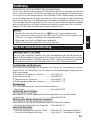 2
2
-
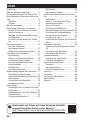 3
3
-
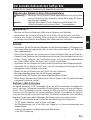 4
4
-
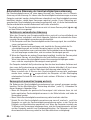 5
5
-
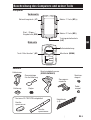 6
6
-
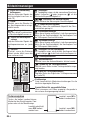 7
7
-
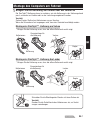 8
8
-
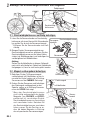 9
9
-
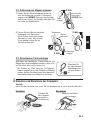 10
10
-
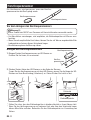 11
11
-
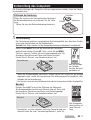 12
12
-
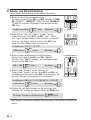 13
13
-
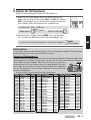 14
14
-
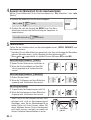 15
15
-
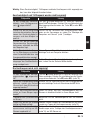 16
16
-
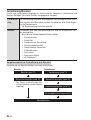 17
17
-
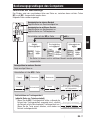 18
18
-
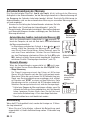 19
19
-
 20
20
-
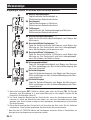 21
21
-
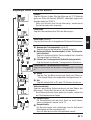 22
22
-
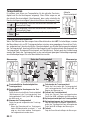 23
23
-
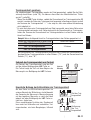 24
24
-
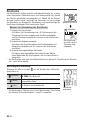 25
25
-
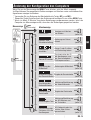 26
26
-
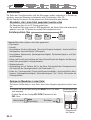 27
27
-
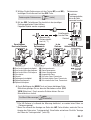 28
28
-
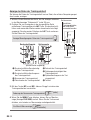 29
29
-
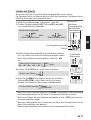 30
30
-
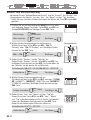 31
31
-
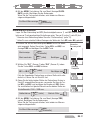 32
32
-
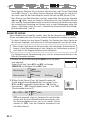 33
33
-
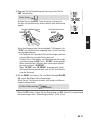 34
34
-
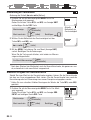 35
35
-
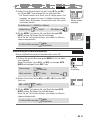 36
36
-
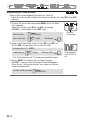 37
37
-
 38
38
-
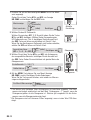 39
39
-
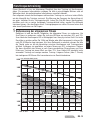 40
40
-
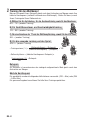 41
41
-
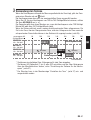 42
42
-
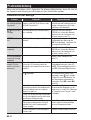 43
43
-
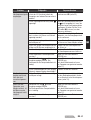 44
44
-
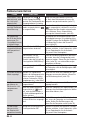 45
45
-
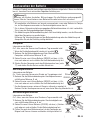 46
46
-
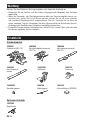 47
47
-
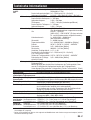 48
48
-
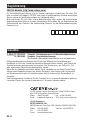 49
49
-
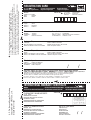 50
50
-
 51
51
Cateye V3n Bedienungsanleitung
- Kategorie
- Messung
- Typ
- Bedienungsanleitung
- Dieses Handbuch eignet sich auch für
Verwandte Artikel
-
Cateye V2c [CC-TR200DW] Benutzerhandbuch
-
Cateye CC-TR300TW Bedienungsanleitung
-
Cateye Strada Digital Wireless [CC-RD430DW] Bedienungsanleitung
-
Cateye Strada Digital Wireless [CC-RD420DW] Bedienungsanleitung
-
Cateye Stealth 50 [CC-GL50] Bedienungsanleitung
-
Cateye CC-GL51 Stealth evo plus Bedienungsanleitung
-
Cateye CC-RD410DW Bedienungsanleitung
-
Cateye Micro Wireless [CC-MC200W] Benutzerhandbuch
-
Cateye Padrone Digital [CC-PA400B] Benutzerhandbuch
-
Cateye Padrone Digital [CC-PA400B] Benutzerhandbuch